1. mIRC herunterladen: Download auf mIRC Homepage
2. Heruntergeladenes mIRC Installieren. Hierzu einfach einen Doppelklick auf der heruntergeladenen Datei machen:

3. Installation immer mit "Next" bestätigen:
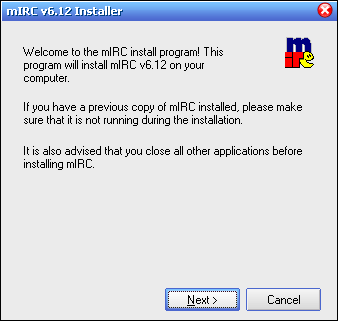
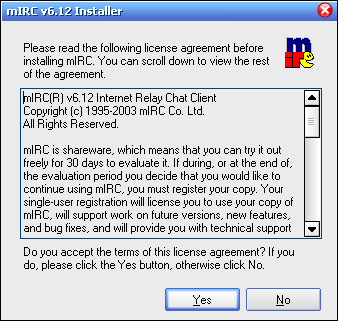
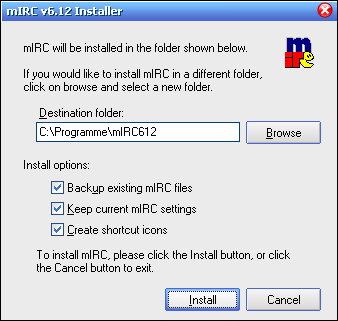
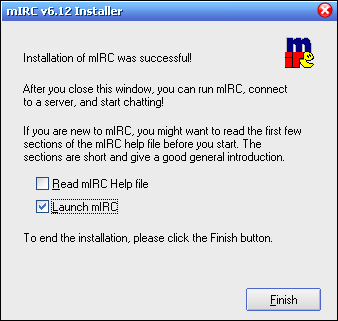
4. mIRC Starten (oder direkt durch das Setup wie Standardmäßig):
Direkt nach dem Start kommt das Einstellungsfenster. Dieses wie hier auf dem Bild mit deinen Daten ausfüllen:
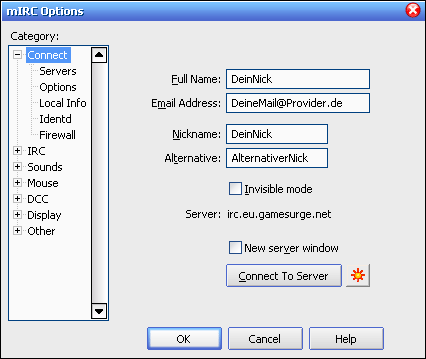
5. Nun links im Baum "Server" wählen, um einen IRC Server zu bestimmen.
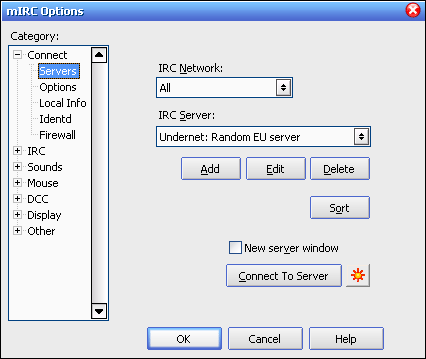
6. Jetzt auf den "Add"-Button rechts oben klicken, so das das kleine Fenster "Add Server" erscheint.
Dieses Fenster nun wie hier auf dem Bild zu sehen ist ausfüllen und mit dem "Add"-Button bestätigen:
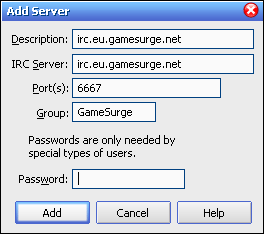
7. In dem Fenster davor erscheint nun der gerade erstelle Server in der Auswahlbox.
Nun mit dem Button "Connect to Server" bestätigen um sich mit dem Server zu verbinden:
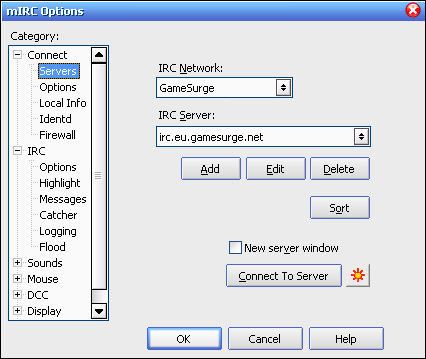
8. Nun erscheint das Hauptfenster mit dem Server-Status-Fenster, in dem nun der Server connectet wird.
Nicht wundern, wenn es immer mal pingt, das ist normal.
Am Ende sieht das ganze ungefähr so aus:
Bei dem kleinen Fenster, was nun aufgegangen ist, entfernen wir den Haken unten und schließen es.
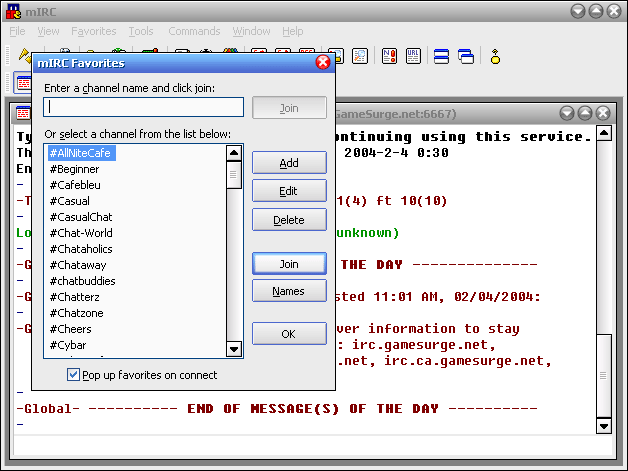
9. Nun haben wir vollen Zugang auf das Statusfenster des Servers.
Als erstes legen wir uns einen Account an. Dies geht nur noch über die Homepage von GameSurge:
http://www.gamesurge.net/createaccount/
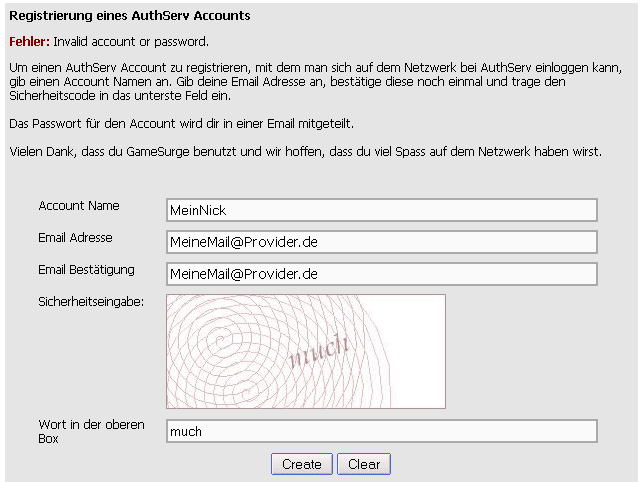
10. Alle Daten wie oben im Bild angeben und dann mit "Create" bestätigen.
Wie in der Bestätigung zu lesen ist wurde an die angegebene eMail-Adresse eine eMail gesendet.

11. Die eMail hat ungefähr folgenes Aussehen:
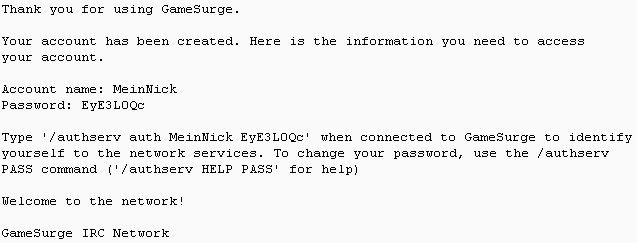
12. Den in der eMail angegebenen Befehl geben wir jetzt in das Statusfenster ein und Bestätigen dann mit ENTER:

13. Nun erscheint eine Meldung vom Server, welche besagt, das der Server uns nun kennt:

14 Wenn wir wollen, können wir nun unser Passwort ändern, denn das vom Server vorgegebene kann man sich schlecht merken:
Dazu geben wir folgenden Befehl ein:
/authserv pass <altes pw> <neues pw>

15. Als Antwort bekommen wir dann, das das Passwort geändert wurde.
Damit der IRC-Server immer weiß, wer man ist, müßte man bei jedem Connect einen Authorisierungsbefehl eingeben.
Um das aber nicht immer selber von Hand zu machen, kann man dies auch das mIRC machen lassen.
Dazu gehen wir wieder in die Optionen - View -> Options.
Nun Links im Baum "Options" anwählen und dann den Button "Perform" anklicken:
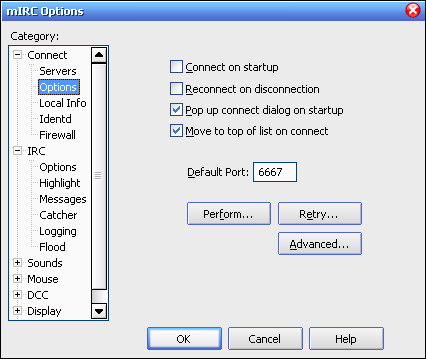
16. Nun erscheint folgendes Fenster:
Als erstes den Haken oben setzen und dann auf den "Add"-Button klicken um ein neues IRC-Netzwerk bezogenes Perform anzulegen.
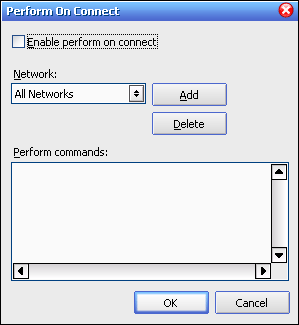
17 In der Liste nun einfach GameSurge wählen und mit "OK" bestätigen:
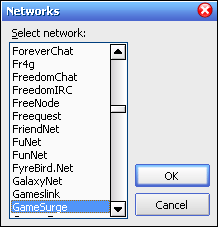
18. Jetzt bei Network in der Auswahl GameSurge anwählen und dann können wir das Perform anlegen:
Wie schon geschrieben wollen wir, das wir beim connect immer gleich Authentifiziert werden.
Der Befehl steht schon im Bild:
/authserv auth <MeinNick> <MeinPasswort>
Am Ende mit "OK" bestätigen.
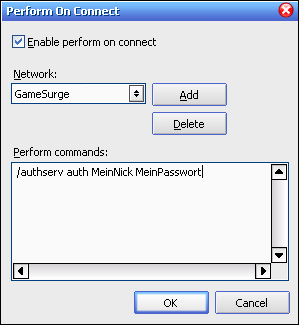
19. Nun nehmen wir noch ein paar kleine Einstellungen vor.
Dazu wieder links im Baum "IRC" anwählen:
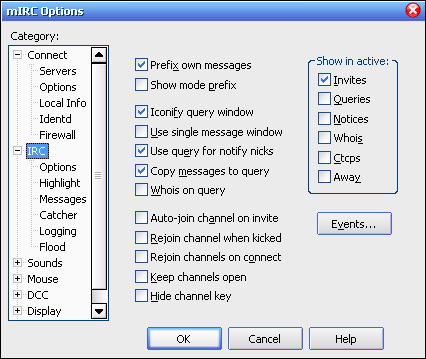
20. Hier setzen wir wie im Bild zu sehen die Haken bei:
"Auto-join channel on invite"
"Rejoin channel when kicked"
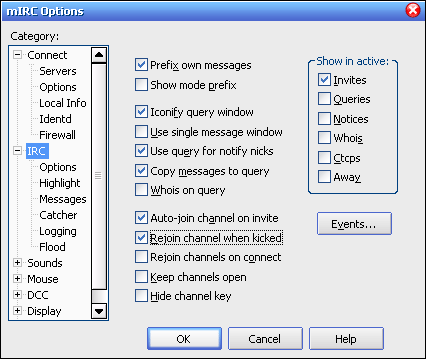
21. Die nächste Einstellung wäre bei "Options" im Baum in "IRC":
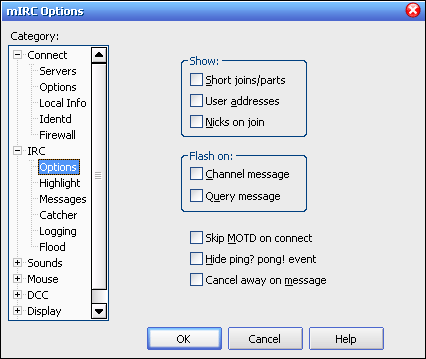
22. Hier setzen wir wie im Bild zu sehen die Haken bei:
"User addresses"
"Channel message"
"Query message"
"Hide ping? pong! event"
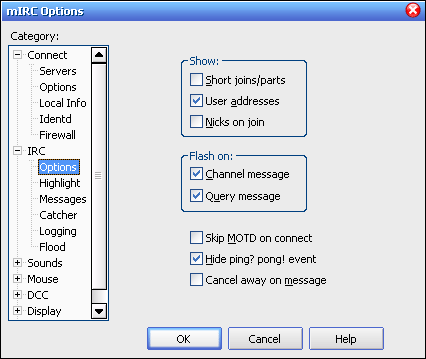
23. Nun das ganze noch mit einem Klick auf OK bestätigen.
24. Um unsere Einstellungen zu testen trennen wir die Verbundung mit dem Server "File" - "Disconnect" und beenden das mIRC.
Dann mIRC neu starten und die Verbindung zum Server herstellen "File" - "Connect".
25. Um nun einen Channel zu joinen einfach im Statusfenster "/join #channelname" eingeben.
Beispiel: /join #die-ewigen
26. Eine ausführliche Erklärung aller Befehle für die:
User/Channel-Modes: HILFE
Sonstige Befehle: HILFE
Hiermit danken wir DJ16EL für das Erstellen dieser mIRC-Einsteigerhilfe. Vielen Dank.
